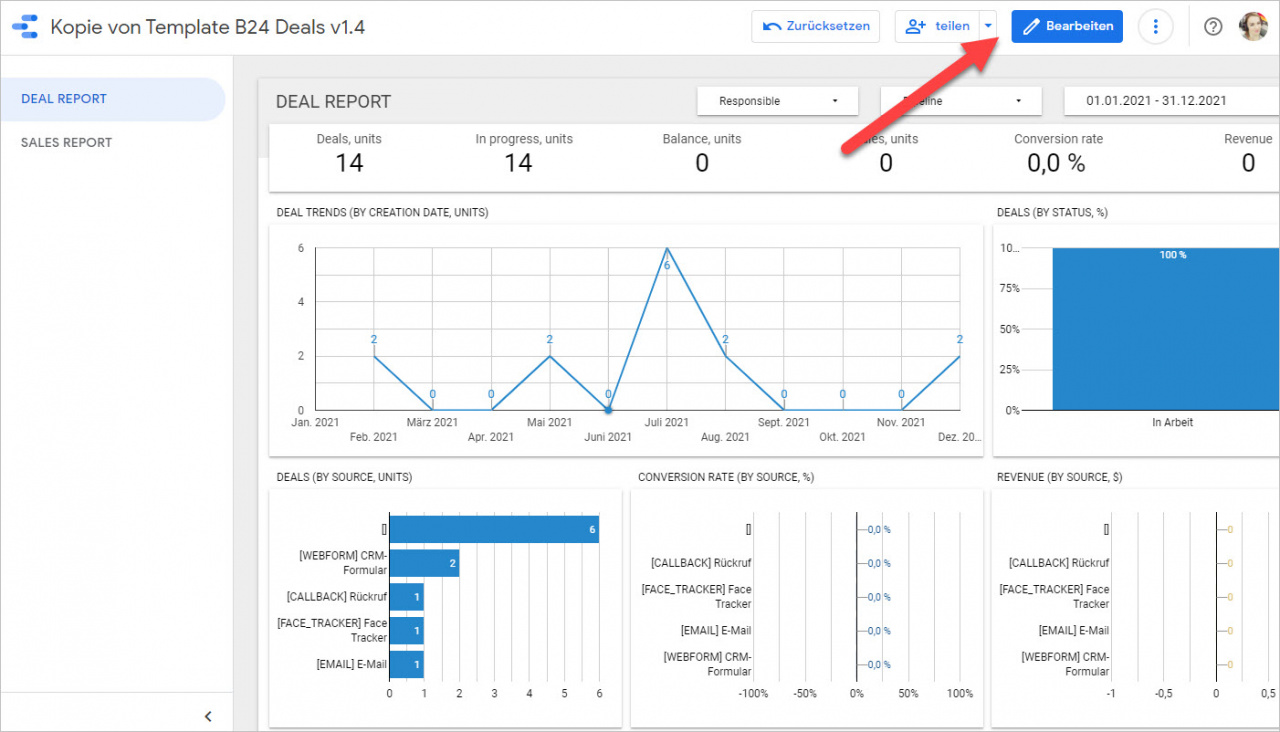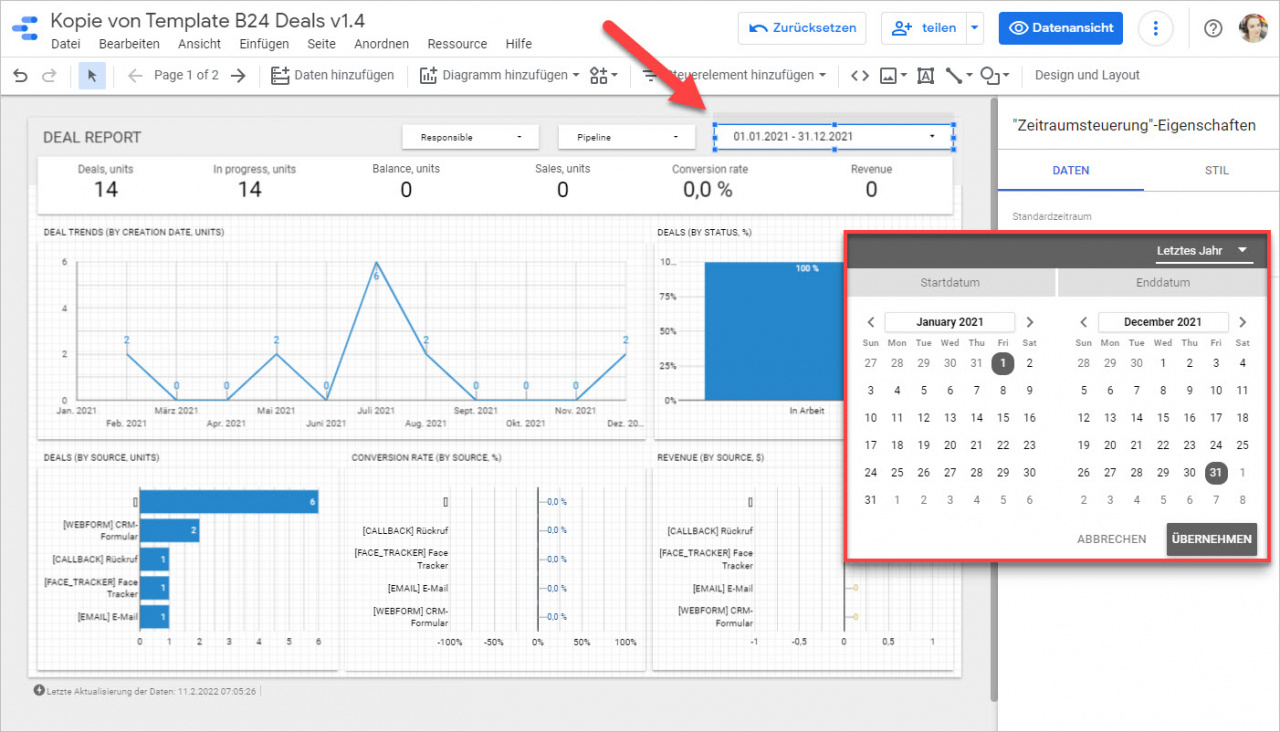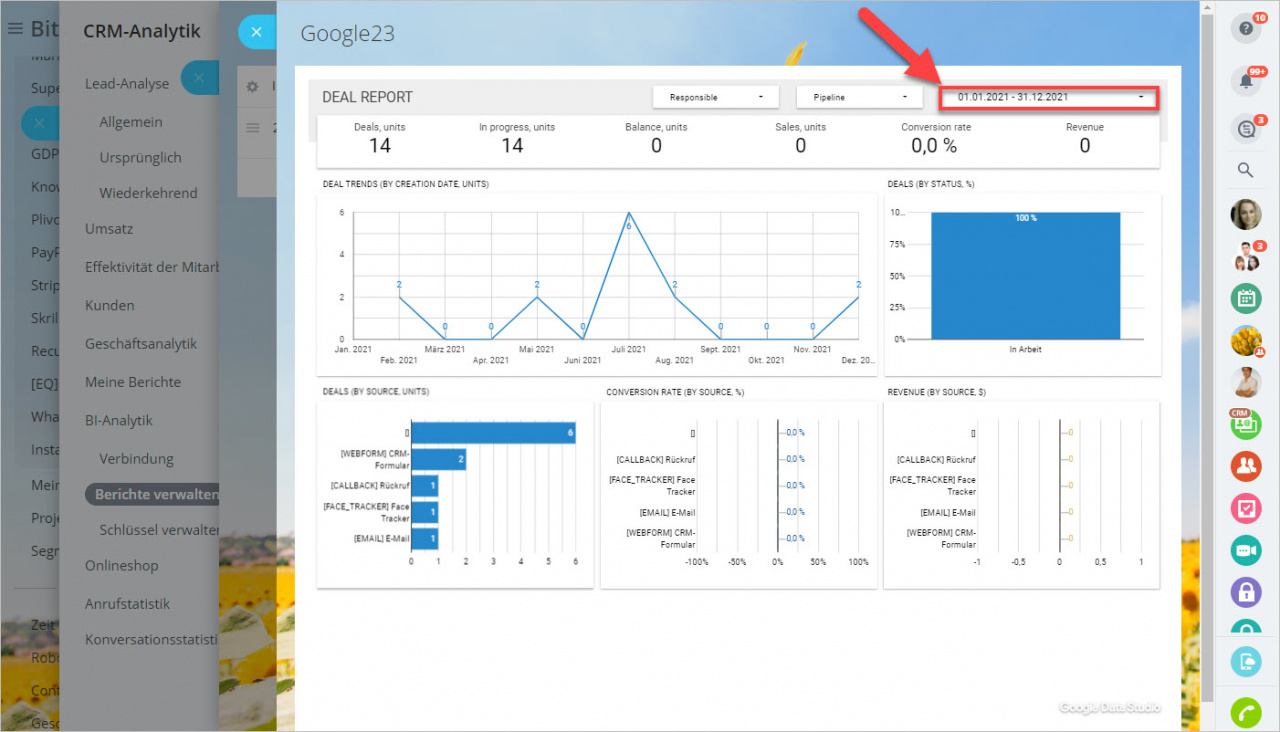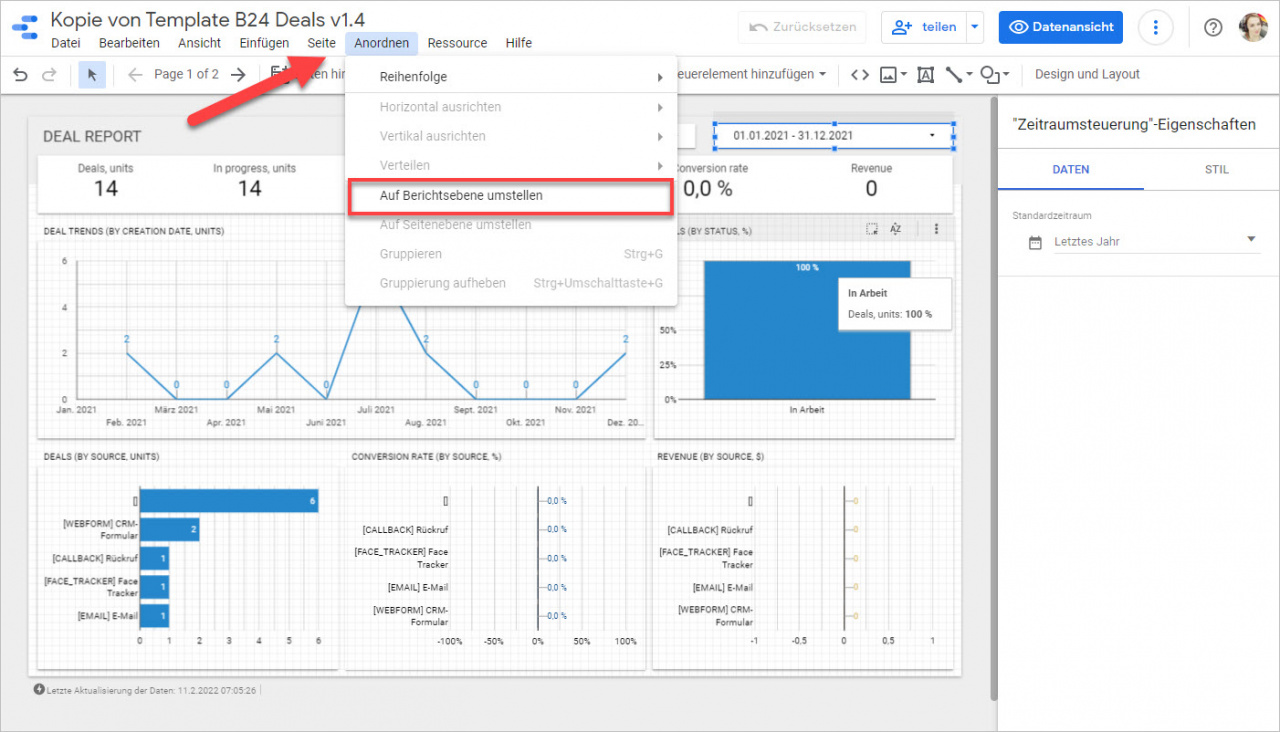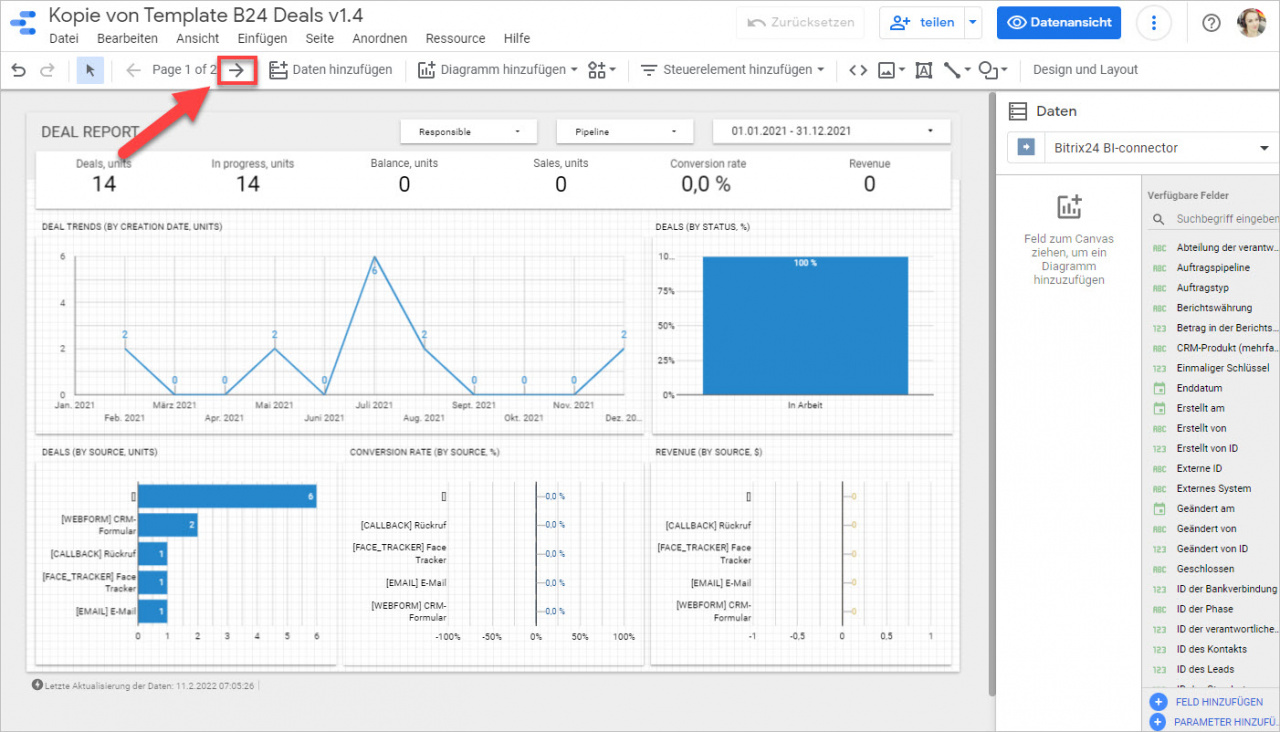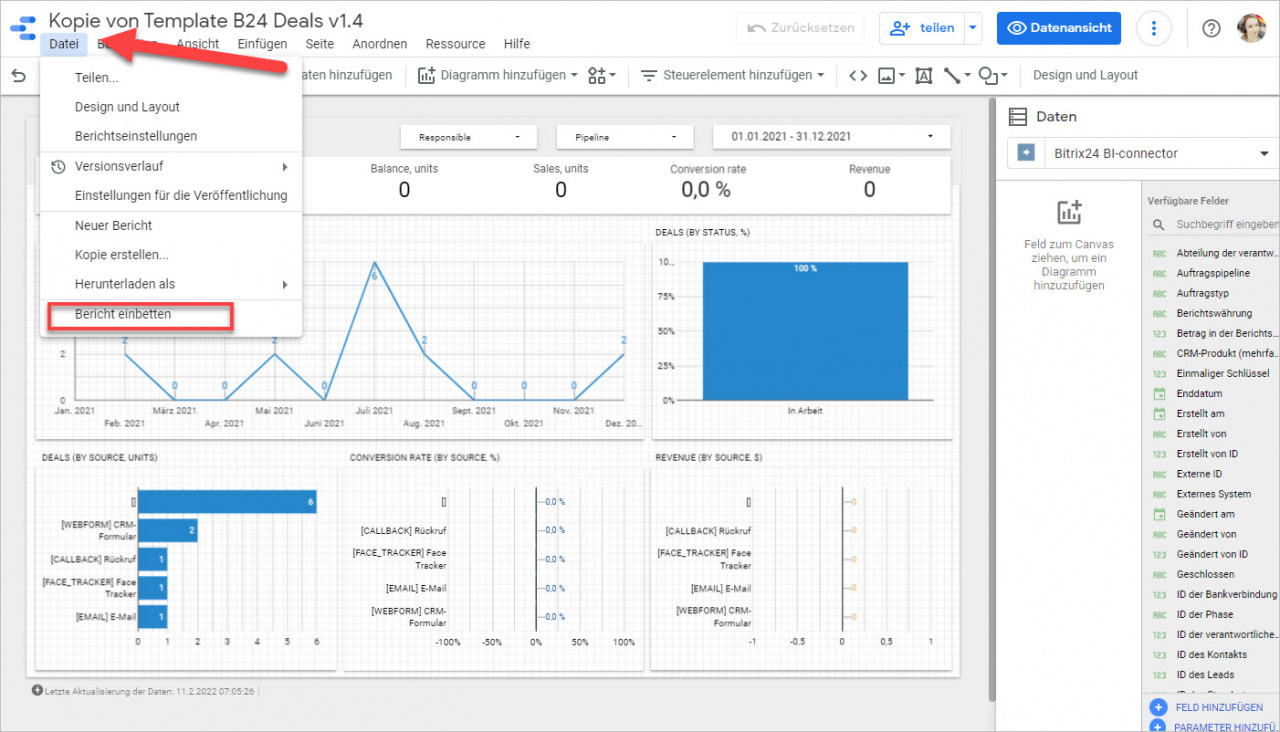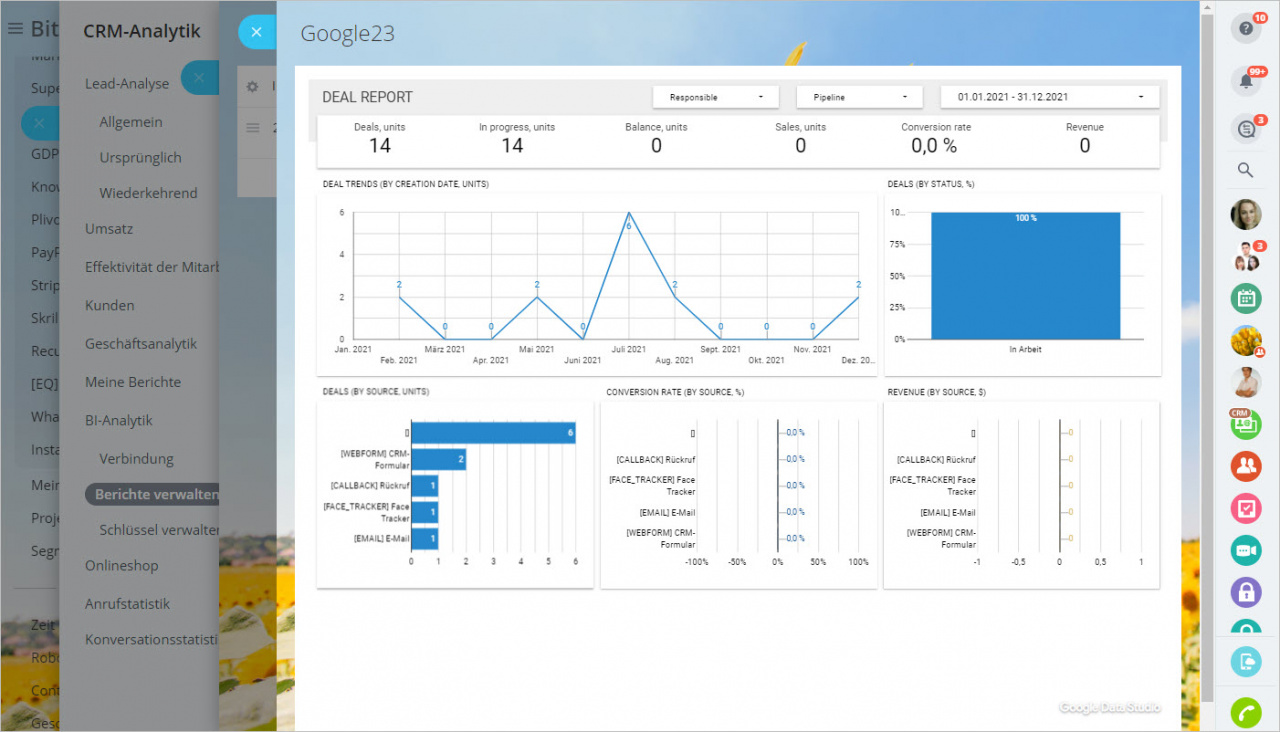In Google Looker Studio können Sie im Kalender eine Zeitperiode festlegen und Informationen nur für bestimmte Daten erhalten. Außerdem können Sie eine Seite zum Einbetten auswählen und somit wird der Bericht in Ihrem Bitrix24 Account sofort auf der gewünschten Seite mit den richtigen Daten geöffnet.
Kalender in Google Looker Studio verwalten
Klicken Sie auf den Button Bearbeiten.
Dann klicken Sie auf das Feld mit den Daten und wählen Sie die Zeitperiode aus, in unserem Beispiel haben wir Letztes Jahr ausgewählt.
Wenn Sie jetzt den Bericht zu Ihrem Account hinzufügen, wird der mit den angegebenen Daten geöffnet.
Der Kalender in Google Looker Studio wird für jede einzelne Seite konfiguriert. Dennoch können Sie den Tab Anordnen öffnen und die Option Auf Berichtsebene umstellen aktivieren. In diesem Fall wird die Zeitperiode für alle Berichtsseiten angewendet.
Ausgewählte Berichtsseite aus Google Looker Studio einbetten
Wählen Sie die nötige Berichtsseite aus.
Gehen Sie auf Datei - Bericht einbetten und kopieren Sie den Link zur Einbettung.
Wenn Sie jetzt den Bericht zum Account hinzufügen, wird der gleich auf der nötigen Seite geöffnet.
Sie können auch zwischen den Berichtsseiten in Bitrix24 wechseln.